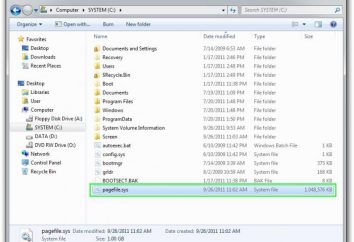Come disattivare la funzione di aggiornamento automatico di Windows 10 di casa, Pro, Enterprise per sempre? Come disattivare i driver di aggiornamento automatico in Windows 10?
Oggi, la situazione intorno alla auto-update "dieci" sta causando ulteriori polemiche. Il fatto che gli sviluppatori hanno già dichiarato che non gli aggiornamenti non verranno rilasciati, ma sono. E gli aggiornamenti sono installati un po 'diverso. In Windows 10 di casa, per esempio, un utente di esso può anche non essere a conoscenza, ma dopo l'installazione, dovrebbe un riavvio inatteso, che spesso provoca una reazione mista. Cercate di capire come disattivare l'aggiornamento automatico di Windows 10 per sempre. Inoltre, riteniamo che le questioni relative alle aggiornamento del driver dispositivi, installazione di che solleva legittimi dubbi sulla fattibilità della loro applicazione.
Come disattivare la funzione di aggiornamento automatico di Windows 10 Pro o Enterprise modo più semplice
Cominciamo con il più semplice. Anche se non toccheremo la versione "home" (dire in proposito a parte), in cui il metodo di controllo è di tipo semplice non funzionano, e vedere cosa si può fare in altre versioni.

Come disattivare la funzione di aggiornamento automatico di Windows 10 il metodo più primitivo? E 'molto semplice. Per fare questo, utilizzare la partizione di aggiornamento e di sicurezza, il cui accesso avviene tramite le opzioni del menu. Qui, nel centro della finestra in basso selezionare la linea di ulteriore aggiornamento dei parametri, e quindi distribuire la nuova linea del finestrino per riavviare le notifiche. Ciò contribuirà ad eliminare il riavvio del sistema non pianificati cliente al momento più inopportuno.
Quindi, assicurarsi che il segno di spunta viene rimosso dalla linea di aggiornamenti per altri prodotti Microsoft (a volte questo processo può richiedere molto tempo). Poi, mettere un segno di spunta sulla linea di ritardare gli aggiornamenti. Per passare al menu successivo con il metodo di selezione per la produzione di una serie di aggiornamenti, quindi disattivare gli aggiornamenti download da postazioni multiple. Questo, per inciso, è utile per coloro che hanno la velocità di Internet non è al livello più alto. Al completamento di tutte queste procedure, cercare, scaricare e installare gli aggiornamenti non saranno effettuati.
Utilizzando l'Editor Criteri di gruppo
Ora, per quanto riguarda come disattivare la funzione di aggiornamento automatico di Windows 10 Enterprise, ad esempio, citare un altro metodo standard.
Per avrà bisogno di entrare nel Editor Criteri di gruppo (comando gpedit.msc nel menu "Run» (Win + R)), in cui è necessario prima di passare attraverso la configurazione di modelli albero amministrativo del computer, e poi attraverso le componenti di Windows – di aggiornare il centro.

Sulla destra v'è una linea di comando di aggiornamento. Quando si entra nel menu, è possibile aggiornarlo a bloccare completamente ( "Disable"). Ma se si desidera gestire gli aggiornamenti, è possibile usare la modalità in dotazione e selezionare le opzioni desiderate nelle sue impostazioni (per esempio, 2 – un avvertimento su come scaricare e l'imminente riavviare il sistema). Così, ancora una volta, un riavvio autorizzato anche quando installato l'aggiornamento può essere impedito.
Disattivare gli aggiornamenti automatici tramite il Registro
Ora vediamo come disattivare l'aggiornamento automatico di Windows 10 Casa (proposto di seguito metodo funziona anche per altre versioni).
Usiamo l'Editor del Registro, che è causato eseguendo regedit dallo stesso menu, "Esegui". Qui siamo interessati nel ramo HKLM in cui il software attraverso il bosco per andare verso il basso per le impostazioni dei criteri (Politiche) e arrivare alla directory di Windows.
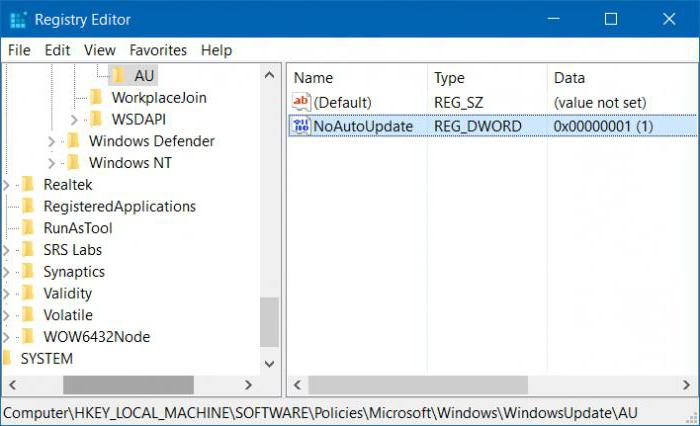
In questa directory, prima creare una cartella WindowsUpdate, e la nuova cartella – uno di più, chiamato AU. In questo elenco, fate clic destro su uno spazio vuoto sullo schermo e creare un nuovo valore DWORD denominato NoAutoUpdate e assegnarle un valore "1".
Ora il nostro compito – per verificare se questo metodo funziona. Ancora una volta, andare alla sezione Aggiornamenti e utilizzare il punto per controllare gli aggiornamenti. Forse non dovremmo dire che egli sarà inattivo, cioè, cercare e installare gli aggiornamenti mai più non saranno realizzati. Se per qualsiasi motivo hanno bisogno di attivare gli aggiornamenti, può essere utilizzato per un dato vvyshe valore di parametro "0" o anche eliminarlo.
Disattivazione degli aggiornamenti nella sezione Servizi
Come disattivare la funzione di aggiornamento automatico di Windows 10, un altro metodo? Altrettanto facile. Ci sarà bisogno di sezione dei servizi, il cui ingresso è effettuata da un team di services.msc dallo stesso menu, "Esegui".
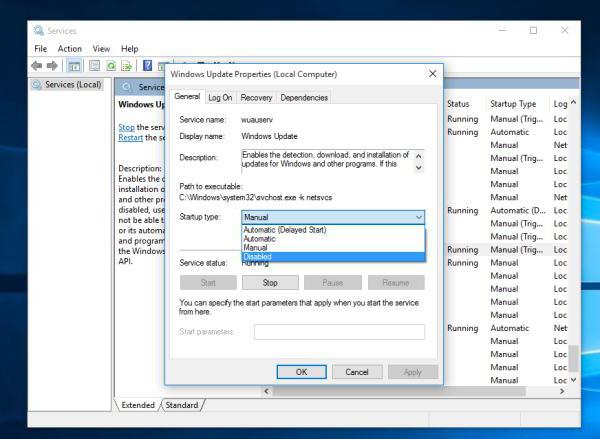
Proprio selezionato linea centrale di aggiornamento, e nel menu aggiuntivo il tipo di avvio è impostato su disattivato, questo è tutto.
Come disattivare i driver di aggiornamento automatico in Windows 10
Infine, arriviamo a uno dei problemi principali quando il sistema stesso sta cercando di scaricare gli aggiornamenti dei pacchetti per i conducenti. Ahimè, non sempre funzionano correttamente. Come disattivare l'aggiornamento automatico di Windows 10, abbiamo già trattato. Vediamo come spegnere completamente questi processi per i piloti.
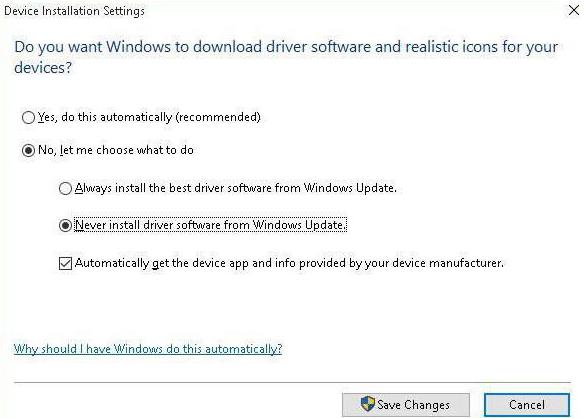
Nel menu "Run" prima squadra prescrive newdev.dll rundll32, DeviceInternetSettingUi e inserire l'impostazione dei parametri dei dispositivi, che semplicemente vietano l'installazione e salvare le modifiche sezione. Dopo questa procedura, il sistema si applicherà solo a quei piloti che sono disponibili nel pacchetto di installazione o nella partizione di sistema. In un caso estremo, se la necessità per l'aggiornamento del driver è ancora in ritardo, è meglio approfittare di strumenti come Booster driver, che rendono la ricerca di nuovi driver e permette di installare in modo molto più corretto.
strumenti di terze parti
In linea di principio, e non è tutto. Se risolviamo il problema di come disattivare la funzione di aggiornamento automatico di Windows 10, e può essere utilizzato un programma di terze parti. Spieghiamo la situazione l'esempio del programma di utilità denominato Mostra o nascondere gli aggiornamenti.

Nel programma dopo l'inizio della lista per selezionare gli aggiornamenti che si desidera escludere, quindi premere il pulsante Riprendi. Inutile dire che, per tornare sarà necessario produrre l'azione inversa.
Dovrei farlo?
Naturalmente, disabilitando gli aggiornamenti, in una certa misura, e portare la pace della mente per l'utente. Ma, ti dispiacerebbe, spesso con problemi con il computer può iniziare a causa del fatto che le finestre 10 confezioni ultimo aggiornamento non sono installati, in quanto potrebbero essere necessari per alcuni dei nuovi programmi.
Tra l'altro, alcuni di disabilitare questi processi si consiglia di utilizzare il limite di connessione. Ma per farlo non è solo vale la pena, perché gravido di conseguenze imprevedibili.
Tuttavia, disabilitare gli aggiornamenti del sistema dovrebbe essere solo l'ultima risorsa. Mentre il pacchetto di base sviluppato esclusivamente per l'applicazione di patch buchi di sicurezza, a volte può valere anche per alcuni dei componenti più importanti di Windows. La mancanza di aggiornamenti per loro in alcune situazioni anomale può causare conflitti a livello del software installato. Purtroppo, non è raro, e l'emergere di vari tipi di "schermata della morte", che testimoniano il tempestivo completamento del processo, e gli errori nei segmenti di memoria. Quindi, quello che è detto, è meglio non rischiare. In casi estremi alcuni pacchetti indesiderati che possono causare errori critici, è possibile isolare solo che il loro sistema non è costantemente ricercato.